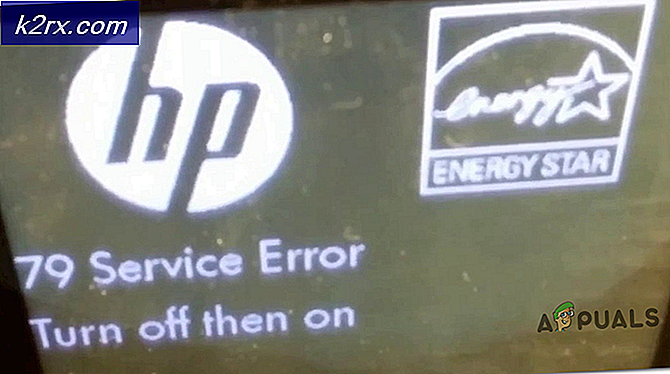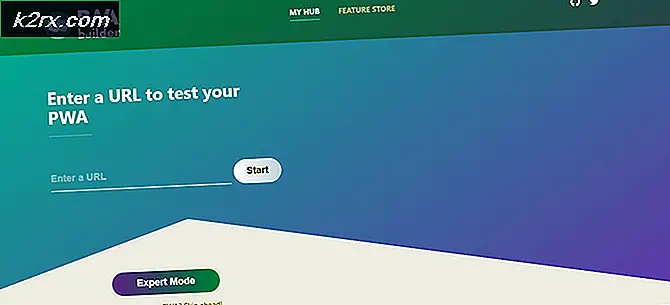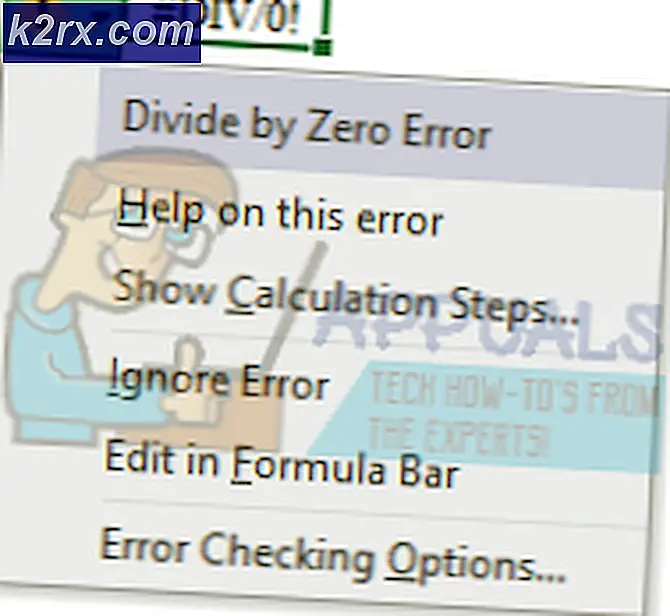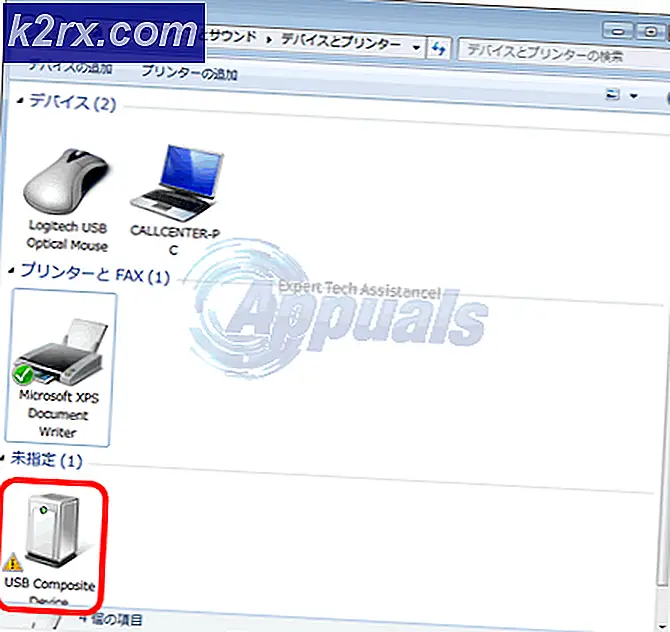Sling TV werkt niet
Sling TV mei werkt niet vanwege netwerk- of routerproblemen. Bovendien kan de corrupte installatie van de Sling TV-applicatie of uw browser ook resulteren in de fout die wordt besproken.
Er werd vastgesteld dat Sling TV niet laadt of alleen een opstartscherm toont. Voor sommige gebruikers laadt het maar toont het geen kanaal (in sommige gevallen is het probleem bij sommige kanalen). In sommige gevallen zit Sling TV vast/bevroren bij het laden of heeft een zwart scherm. Bijna alle versies (Desktop, iOS, Android, Roku, Fire Stick, Nvidia Shield, etc.) worden beïnvloed.
Voordat u verder gaat met de oplossingen om Sling TV te repareren, moet u de serverstatus van Sling TV controleren. Houd er bovendien rekening mee dat sommige Sling TV accounts staan slechts één login toe (zoals Sling Orange-account), dus zorg ervoor dat dat niet het geval is bij jou. Bovendien, herstarten uw apparaat en de netwerkapparatuur. Als u een van de streaming-apparaten zoals Roku, verwijder en lees (na opnieuw opstarten) het problematische kanaal.
Algemene oplossingen:
Hieronder staan enkele veelvoorkomende oplossingen die zouden moeten werken, ongeacht het apparaat/platform dat u gebruikt om toegang te krijgen tot Sling TV. Ter illustratie hebben we ons in de onderstaande voorbeelden gericht op één specifiek besturingssysteem. U kunt deze oplossingen uitvoeren op elk apparaat dat u gebruikt om toegang te krijgen tot Sling TV.
Oplossing 1: start de Sling TV-toepassing opnieuw nadat u deze geforceerd hebt gesloten
Het probleem bij de hand kan het gevolg zijn van een tijdelijke storing van Sling TV-modules. Deze storing kan worden verholpen door de toepassing opnieuw te starten nadat deze geforceerd is gesloten. Ter verduidelijking zullen we u door het proces van een Android-apparaat leiden.
- Uitgang de Sling TV-applicatie en open de Instellingen van uw telefoon.
- Selecteer nu Apps of Applicatiebeheer en tik op Sling TV.
- Tik vervolgens op de Geforceerd stoppen knop en bevestigen om de applicatie te stoppen.
- Nu herstarten Sling TV en controleer of het goed werkt.
Oplossing 2: log uit bij de Sling TV-toepassing en meld u vervolgens weer aan
De Sling TV-toepassing werkt mogelijk niet als er een storing is in de server-clientcommunicatie. In dit scenario kan het probleem worden opgelost door u af te melden bij de Sling TV-toepassing en vervolgens weer aan te melden.
- Start de Sling TV applicatie en open vervolgens de Instellingen.
- Nu, in de Account tabblad, klik op de Afmelden knop.
- Dan geforceerd sluiten de toepassing zoals besproken in oplossing 1.
- Nu, herstarten de toepassing en controleer of deze vrij is van de fout.
Oplossing 3: verander het kanaal van uw router
Uw router gebruikt verschillende kanalen om zijn signalen uit te zenden, maar het probleem doet zich voor wanneer in een kleine omgeving een groot aantal routers begint te zenden op hetzelfde kanaal. In dit scenario kan het probleem mogelijk worden opgelost door het kanaal van uw router te wijzigen.
- Vind het beste wifi-kanaal van je router en bewerk vervolgens de routerinstellingen om dat kanaal te gebruiken.
- Controleer na het wijzigen van het kanaal of het probleem is opgelost.
Als uw apparaat dit ondersteunt, dan: sluit hem rechtstreeks aan op de modem/router (bedraad) en controleer of het probleem is opgelost. Als dit het geval is, wordt het probleem veroorzaakt door uw wifi-instellingen.
Oplossing 4: probeer een ander netwerk
ISP's hebben de neiging om verschillende methoden en protocollen toe te passen om het webverkeer te beheren en hun gebruikers te beschermen. Maar in dit proces kan de toegang tot een bron die essentieel is voor de werking van Sling TV (een bekend probleem voor de streamingdiensten) worden geblokkeerd en zo het probleem veroorzaken. In dat geval kan het probleem mogelijk worden opgelost door een ander netwerk te proberen.
- Uitgang de Sling TV-applicatie en geforceerd sluiten het (zoals besproken in oplossing 1).
- verbinding verbreken uw apparaat/systeem van het huidige netwerk en vervolgens aansluiten naar een ander netwerk. Als er geen ander netwerk beschikbaar is, kunt u de hotspot van uw telefoon proberen.
- Nu, lancering de Sling TV applicatie en controleer of deze goed werkt. Als dit het geval is, probeer dan het IP-adres van het apparaat te wijzigen (die van uw ISP), het kan zijn dat u uw huidige ISP moet aansluiten voor de resolutie.
Oplossing 5: wis de cache van de Sling TV-toepassing
De Sling TV-applicatie gebruikt een cache om de gebruikerservaring te verbeteren en de prestaties te verbeteren. Maar Sling TV werkt mogelijk niet als de cache beschadigd is. In dit geval kan het probleem worden opgelost door de cache van de Sling TV-toepassing te wissen. Ter illustratie bespreken we het proces voor een Fire TV Stick.
- Uitgang de Sling TV-applicatie en start de Menu van je Fire TV-stick
- Nu open Instellingen ervan en vervolgens openen Apps.
- Selecteer vervolgens Geïnstalleerde applicatie beheren en open Slinger TV.
- Klik nu op Cache wissen.
- Dan lancering de Sling TV applicatie en controleer of het goed werkt.
- Als niet, herhaal stap 1 tot 5 en dan klik op Gegevens wissen (mogelijk moet u de toepassing opnieuw aanmelden, dus houd de inloggegevens beschikbaar) van de Sling TV-toepassing (optie is beschikbaar bij Cache wissen bij stap 4).
- Nu lancering de Sling TV en controleer vervolgens of het probleem is opgelost.
Oplossing 6: installeer de Sling TV-toepassing opnieuw
U kunt de besproken fout tegenkomen als de installatie van de Sling TV-toepassing corrupt is (en de bovengenoemde oplossingen u niet hebben geholpen). In dit scenario kan het opnieuw installeren van de Sling TV-applicatie het probleem oplossen. Ter verduidelijking zullen we proberen u te begeleiden bij het proces op een Android-telefoon. Houd de inloggegevens bij de hand, want u moet de toepassing opnieuw aanmelden na de herinstallatie.
- Uitgang de Sling TV-applicatie en Geforceerd stoppen het (zoals besproken in oplossing 1).
- Nu, Cache wissen en gegevens van de Sling TV-applicatie (zoals besproken oplossing 6).
- Start de Instellingen van je Android-telefoon en open de Applicatie Manager of Applicaties.
- Open dan Sling TV en tik op de Verwijderen knop.
- Nu, bevestigen om Sling TV te verwijderen en dan herstarten jouw telefoon.
- Bij herstart, opnieuw installeren de Sling TV-applicatie en controleer of deze goed werkt.
Oplossing 7: werk het besturingssysteem van uw apparaat bij naar de nieuwste versie
Het besturingssysteem van uw apparaat wordt regelmatig bijgewerkt om nieuwe functies toe te voegen (om te voldoen aan de nieuwste technologische ontwikkelingen) en om de bekende bugs te verhelpen. De Sling TV-applicatie werkt mogelijk niet als de OS-versie van uw apparaat verouderd is. In dit scenario kan het probleem worden opgelost door het besturingssysteem van uw apparaat bij te werken.
iOS bijwerken
- Maak een back-up van uw essentiële gegevens en begin opladen uw telefoon (ga verder wanneer deze voor ten minste 90% is opgeladen).
- Nu, verbind je telefoon met wifi netwerk (u kunt mobiele data gebruiken, maar controleer de downloadgrootte van de update).
- Start de Instellingen van je iPhone en open Algemeen.
- Selecteer nu Software-update, en als er een update wordt getoond, Download en installeer het. Mogelijk moet u de toegangscode van uw telefoon invoeren.
- Controleer na het updaten van iOS of de Sling TV-applicatie vrij is van de fout.
Werk Roku bij
- Op de Huis scherm van uw Roku-apparaat, selecteer Instellingen.
- Selecteer nu Systeem en open Systeem update.
- Klik dan op Check nu. De Roku-updates (indien beschikbaar) worden automatisch geïnstalleerd.
- Na het updaten, herstarten uw Roku-apparaat en controleer vervolgens of de Sing TV goed werkt.
Oplossing 8: reset uw apparaat naar de fabrieksinstellingen
Als niets u tot nu toe heeft geholpen, kan het probleem met de Sling TV het gevolg zijn van het corrupte besturingssysteem / de firmware van uw apparaat. In dit scenario kan het probleem worden opgelost door uw apparaat terug te zetten naar de fabrieksinstellingen. Ter illustratie zullen we proberen u te begeleiden bij het resetten van Nvidia Shield.
Opmerking:U moet apparaten zoals Android-smartphones niet resetten. Deze oplossing is alleen van toepassing op Firesticks en vergelijkbare hardware.
- Op de Huis scherm van de Nvidia-schild, Open Instellingen.
- Selecteer vervolgens Opslag en Reset.
- Selecteer nu Herstel fabrieksinstellingen en selecteer vervolgens Herstel fabrieksinstellingen om te bevestigen om het apparaat te resetten.
- Controleer na het resetten van het apparaat of Sling TV goed werkt.
Als het probleem aanhoudt, probeer dan vervang je router (tijdelijk) en controleer of dit de oorzaak van het probleem was (het kan zijn als u een verouderd routermodel gebruikt).
Bonus: reset de browserinstellingen naar de standaardwaarden (desktopgebruikers)
Als u een van die gebruikers bent die een browser om Sling TV te kijken, dan kan het probleem worden veroorzaakt door de corrupte instellingen/configuraties van de browser. In dit scenario kan het probleem worden opgelost door de browserinstellingen terug te zetten naar de standaardinstellingen. Ter illustratie zullen we u begeleiden bij het resetten van een Chrome-browser. Zorg er vóór de procedure voor dat uw browser is bijgewerkt naar de nieuwste build.
- Start de Chroom browser en open zijn menu (door op de drie verticale ellipsen linksboven in het venster te klikken).
- Klik vervolgens in het getoonde menu op Instellingen.
- Nu uitbreiden Geavanceerd (in het linkerdeel van het venster) en klik vervolgens op Resetten en opruimen.
- Klik nu op Instellingen terugzetten naar hun oorspronkelijke standaarden en dan bevestigen om de instellingen te resetten.
- Controleer na het resetten van de browser of Sling TV goed werkt.
Bonus: verander de locatiemodus van uw apparaat in GPS (Android-gebruikers)
Sling TV gebruikt de geografische locatie van een gebruiker om de inhoud aan te passen (en te blokkeren waar deze niet werkt). Het werkt echter niet als het de juiste locatie van een gebruiker niet kan vinden. In deze context kan het probleem worden opgelost door de locatiemodus van uw apparaat te wijzigen in GPS. Ter verduidelijking zullen we u begeleiden bij het wijzigen van de locatiemodus op een Android-telefoon.
- Uitgang de Sling TV toepassing en geforceerd sluiten het zoals besproken in oplossing 1.
- Start de Instellingen van uw Android-telefoon en selecteer Plaats.
- Tik vervolgens op Modus en selecteer Alleen apparaat (die GPS gebruikt).
- Nu lancering de Sling TV-applicatie en controleer of deze goed werkt.